配信最適化ファイルを削除し、失われたディスク領域を再利用します
配信最適化ファイル(Delivery Optimization Files)を削除できますか?この質問がある場合は、この投稿を読んでください。この投稿では、Windows Update配信最適化ファイルを削除し、 (Windows Update Delivery Optimization Files)Windows 11/10で失われたディスク領域を再利用する方法を説明します。
Windows 11/10には、Windows Update配信最適化機能が導入されています。この機能では、コンピューターが隣接するコンピューターまたはネットワーク上のコンピューターから更新を取得したり、更新を送信したりできます。これは、更新をはるかに高速に取得することを意味しますが、これらのWindows Update配信最適化ファイル(Windows Update Delivery Optimization Files)を保存する際に、より多くの帯域幅の請求とディスク容量の損失が残ることも意味します。
Windows UpdateDeliveryOptimizationをオフにする方法はすでに見てきました。次に、残りの配信最適化ファイル(Delivery Optimization Files)があれば、それをコンピューターから削除または削除して、ディスク領域を再利用する方法を見てみましょう。
配信最適化ファイルを削除する
組み込みのディスククリーンアップツール(Disk Cleanup Tool)を実行します。検索ボックスに「ディスククリーンアップ」と入力します。(Disk Cleanup)次に、結果をクリックして開きます。
このツールを実行するときに、コンピューター上に配信(Delivery)最適化ファイルが見つかった場合、それらは結果に表示されます。
それらを削除するには、配信最適化ファイル(Delivery Optimization Files)のチェックボックスをオンにします。これらの配信最適化(Delivery Optimization)ファイルは、以前にコンピューターにダウンロードされたファイルです。配信最適化(Delivery Optimization)サービスで現在使用されていない場合は、削除できます。
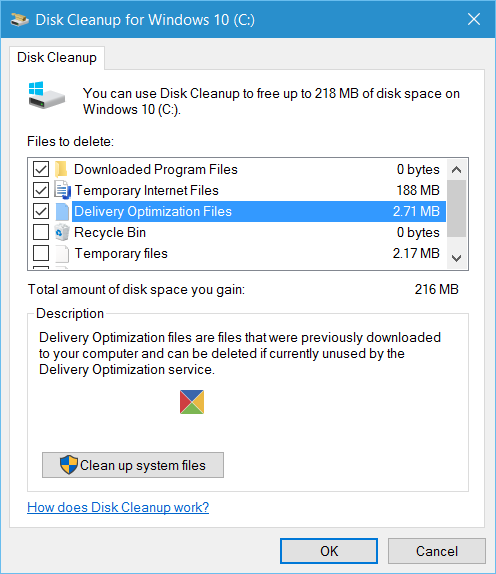
Windows配信の最適化(Windows Delivery Optimization)機能は既に無効になっているため、これらのファイルを安全に削除できます。
ファイルのサイズはわずか数MBまたはそれよりはるかに大きい可能性があるため、ファイルを削除すると、ディスク領域をさらに再利用するのに役立ちます。
Windows11/10コンピューターで1つのことに気づきました。Windows Updateの配信の最適化を無効にしても、たまにオンに戻ることがあります。多分それはいくつかのWindowsUpdateの後に起こり(Updates)ます(Windows)。
したがって、この設定のオンとオフを確認し、設定がオフ(Off)からオンに戻っていないことを確認する必要があります。したがって、配信最適化ファイル(Delivery Optimization Files)を定期的に削除する必要がある場合もあります。
これらのファイルをシステムに表示しましたか(Did)?彼らのサイズは何でしたか?
配信最適化(Delivery Optimization)サービスとは何ですか?配信最適化ファイルをクリーンアップする必要がありますか?
Microsoftによると、スペースが必要な場合は、これらのファイルを安全に削除できます。Microsoft./から更新をダウンロードするために使用されます。/専用キャッシュに保存され、ローカルネットワーク上の他のデバイスにアップロードされます(設定がオンになっている場合)。したがって、自宅に多数のWindows PCがある場合は、より迅速な配信のためにそれらを保持することをお勧めします。(Windows)
Delivery Optimizationファイルを削除するとどうなりますか?
PCにダウンロードしたアップデートをローカルに配信できるようにする設定をオフにしていない場合は、しばらくすると再び表示されます。ファイルサイズがGB(GBs)単位であり、システムドライブの容量が不足している場合を除いて、これらはそのままにしておくことができます。
配信最適化(Delivery Optimization)サービスとは何ですか?
これは、ローカルデバイスと非ローカルデバイスの両方に対するピアツーピアクライアント更新サービスです。Windows配信は、近くのPCから更新を受信および送信することもできます。MicrosoftとピアPCの両方からダウンロードでき、Microsoftからすべてをダウンロードするのに時間がかかる場合に比べて、はるかに高速に更新を配信します。
配信最適化ファイル(Delivery Optimization Files)を削除しても安全なの(Safe)はいつですか?
ローカルネットワークに接続されているすべてのPCが更新された場合は、ファイルを安全に削除できます。ただし、再度作成されます。ただし、特に機能の更新やメジャーの更新中にしばらく保持すると、更新を取得するのに役立ちます。
それでも保持する必要がある場合は、最大キャッシュサイズ(maximum cache size)を設定して、占有スペースを制限することができます。
私は従量制データ(Metered Data)を使用しています。この機能を使用する必要がありますか?
接続されたネットワークを従量制として設定した場合、Windowsはこの機能を使用しません。ただし、それでも確認したい場合は、配信の最適化をオフにすることができます。(turn off delivery optimization.)
Related posts
Windows 10でJunk Files:あなたが安全に何を削除することができますか?
Delete Temporary Files Windows 10にDisk Cleanup Toolを使用して
Windows Updatesの場合はDelivery Optimization Cache Driveを変更してください
Delivery Optimizationを介してGroup Policy or Registry Editorを無効にします
Windows 10でUpdatesの変更Delivery Optimization Max Cache Size
Know WizTreeを使用してPC上で最もDisk Spaceを占有するもの
Downloads folderからStop or Make Storage Senseファイルの削除
Full Temp folder Windows 10でLow Disk Space errorをトリガーします
Windows 10のWindows Modules Installer Worker High CPU & Disk Usage
Windows 10のための無料Disk Space Analyzer software
Windows 10でProgram and App Sizesを表示する方法
Windows 10のための無料Filelight appであなたのdisk usage統計情報を取得します
Windows 10でFeature Updatesのセーフガードを無効にする方法
Windows 10のModern Setup Hostを説明する。それは安全ですか?
install 0x8024a11a 0x8024A112を終了するには再起動に問題があります
Windows 10でボリュームShadow Copiesを削除する方法
Fix Windows Update pageのissueボタン
Windows 11/10を強制的に更新する方法
Fix Windows 10 Update Error 0x800703F1
CCleaner 5 Review:PC junkファイルを削除し、Clear disk spaceを削除します
